Der DHCP-Clientdienst gibt in Windows 11/10 den Fehler „Zugriff verweigert“ aus
Das Dynamic Host Configuration Protocol (DHCP) ist ein Client/Server-Protokoll, das im Wesentlichen die Verbindung zum Internet über Ethernet oder WiFi ermöglicht . Wenn Sie die Fehlermeldung „ Windows konnte den DHCP-Client auf dem lokalen Computer nicht starten(Windows could not start the DHCP client on Local Computer) “ erhalten oder wenn der DHCP-Client-Dienst(DHCP Client Service) in Windows 11/10 die Meldung „ Fehler 5 Zugriff verweigert(Error 5 Access is Denied) “ ausgibt , lesen Sie diese Anleitung, um das Problem zu beheben.
Der DHCP-Client-Dienst(DHCP Client Service) gibt den Fehler „ Zugriff verweigert “ aus(Access Denied)
Der DHCP-Client ist als Dienst verfügbar und leitet Konfigurationsinformationen wie IP-Adresse, Mac-Adresse(Mac address) , Domänenname usw. an den Computer weiter. Wenn dieser Dienst beendet wird oder das Betriebssystem nicht darauf zugreifen kann, erhält der Computer keine dynamischen IP-Adressen und DNS - Updates.
1] Überprüfen Sie die Berechtigungen für DHCP
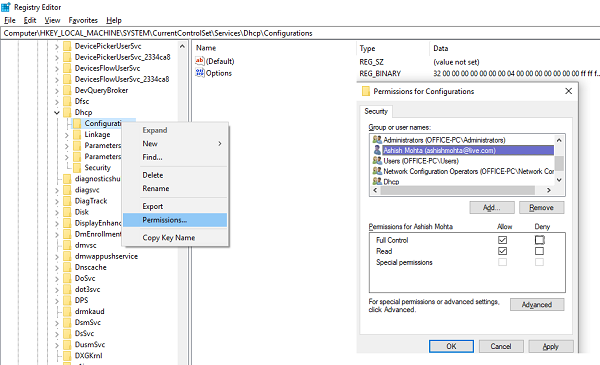
Um dem Registrierungsschlüssel vollständige Berechtigungen zu erteilen(give full permission to the Registry key) , klicken Sie auf die Schaltfläche Start und geben Sie dann regedit in das Suchfeld ein.
Klicken Sie(Run) mit der rechten Maustaste auf regedit.exe und dann auf Als Administrator ausführen. Wenn Sie dazu aufgefordert werden, geben Sie Ihren Benutzernamen und Ihr Kennwort ein und klicken Sie auf OK.
Navigieren Sie zum folgenden Schlüssel:
HKEY_LOCAL_MACHINE\SYSTEM\CurrentControlSet\Services\Dhcp\Configurations
Klicken Sie mit der rechten Maustaste auf den Konfigurationsschlüssel(Configurations) und klicken Sie auf Berechtigungen.
Wählen Sie unter Gruppen-(Group) oder Benutzernamen Ihr Konto aus.
Stellen Sie sicher, dass in der Spalte „Zulassen(Allow column in Permissions,) “ unter „Berechtigungen“ die Kontrollkästchen „Vollzugriff“(Full Control) und „ Lesen(Read) “ aktiviert sind.
Klicken Sie auf Übernehmen und dann auf OK.
Falls Ihr Name nicht aufgeführt ist, klicken Sie auf die Schaltfläche „Hinzufügen“(Add Button) . Geben Sie dann Ihren Benutzernamen auf dem Computer ein und fügen Sie ihn hinzu. Dann beantragen Sie die Berechtigungen(Permissions) .
Navigieren Sie als Nächstes zum folgenden Schlüssel:
HKEY_LOCAL_MACHINE\SYSTEM\CurrentControlSet\Services\Dhcp
Klicken Sie mit der rechten Maustaste auf den DHCP - Schlüssel, klicken Sie dann auf Berechtigungen und dann auf Erweitert(Advanced) . Klicken Sie in der Spalte Name auf diejenige, die MpsSvc angibt(MpsSvc) , und klicken Sie dann auf Bearbeiten.
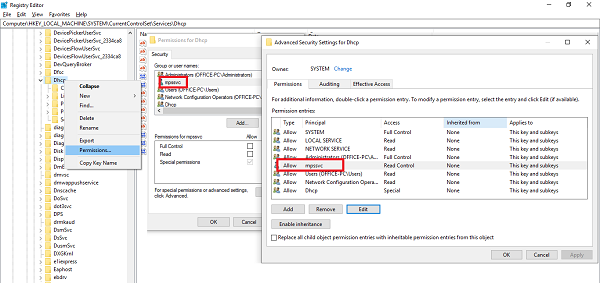

Klicken Sie auf OK(Click OK) , um das Fenster zu schließen, klicken Sie dann auf Übernehmen(Apply) und dann auf OK.
Wenn MpsSvc nicht in der Liste enthalten ist, klicken Sie auf Hinzufügen(Add) und suchen Sie dann nach „ NT SERVICE\mpssvc “. Fügen Sie(Add) dies hinzu und beantragen Sie die oben genannten Berechtigungen.
2] DHCP-Dienst neu starten
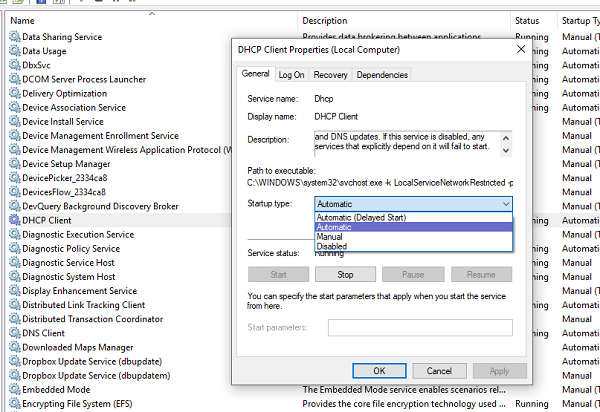
Sobald alle Berechtigungen angewendet wurden, ist hier eine letzte Überprüfung, die Sie durchführen sollten. Öffnen Sie services.msc und suchen Sie den DHCP-Clientdienst(DHCP Client) und prüfen Sie, ob er ausgeführt wird. Klicken Sie(Click) auf Stop und starten Sie es erneut. Stellen Sie außerdem sicher, dass der Starttyp(Startup) auf Automatisch(Automatic) eingestellt ist . Viele andere Netzwerkdienste hängen davon ab, und wenn dies fehlschlägt, werden es andere tun.
Lassen Sie uns wissen, ob diese Tipps Ihnen geholfen haben, Ihr Problem zu lösen(Let us know if these tips helped you to resolve your problem)
Zugehörige Informationen(Related read) : Windows konnte den Dienst nicht starten. Zugriff verweigert .
Related posts
Intelligenter Hintergrundübertragungsdienst funktioniert nicht unter Windows 11/10
Der Abhängigkeitsdienst oder die Abhängigkeitsgruppe konnte in Windows 11/10 nicht gestartet werden
Der Windows Installer-Dienst fehlt im Dienste-Manager unter Windows 11/10
Windows Update Service fehlt in Windows 11/10
So aktivieren oder deaktivieren Sie den Druckwarteschlangendienst unter Windows 11/10
So passen Sie die Fehlermeldung „Zugriff verweigert“ unter Windows 10 an
Der SmartByte-Netzwerkdienst verursacht eine langsame Internetgeschwindigkeit unter Windows 11/10
Der Windows Installer-Dienst konnte nicht aufgerufen oder gestartet werden
Windows-Dienste werden in Windows 11/10 nicht gestartet
Öffnen Sie den Datei-Explorer für diesen PC anstelle des Schnellzugriffs in Windows 11/10
Der Windows-Ereignisprotokolldienst wird nicht gestartet oder ist nicht verfügbar
So aktivieren oder deaktivieren Sie den Windows Installer-Dienst unter Windows 11/10
So öffnen Sie eine verschlüsselte Datei, wenn der Zugriff in Windows 11/10 verweigert wird
Der Benutzerdienst für Windows-Push-Benachrichtigungen funktioniert nicht mehr
So reparieren Sie den Druckspooler in Windows 11/10
So verwenden Sie die integrierten Tools Charmap und Eudcedit von Windows 11/10
Der Windows Cryptographic Service Provider hat einen Fehler gemeldet
So verzögern Sie das Laden bestimmter Dienste in Windows 11/10
Der Windows-Drahtlosdienst wird auf diesem Computer nicht ausgeführt
So aktivieren Sie die Debug-Protokollierung im Windows-Zeitdienst
